CAD插件-『燕秀工具箱2.87』下载及安装教程
插件
下载
[名称]:CAD插件-燕秀工具箱2.87
[大小]:36.0 MB
[语言]:简体中文
[安装环境]:Win7/Win8/Win10
[支持版本]:CAD2004-2021
[32/64位下载链接]:见文末
------------------------------------------------------------------------------------------------
插件
介绍
燕秀工具箱是一款小巧强大的AutoCAD辅助插件工具合集软件,能够为用户提供专业可靠的AutoCAD塑胶模具设计帮助。燕秀工具箱内置丰富多样的设计工具,能够增加CAD软件附加功能的插件。既可以加载到CAD中使用,也可以独立运行,具有调用方便、灵活高效的优点,兼容性极强,适用于多个版本。
安装
步骤
1.鼠标右击【CAD插件-燕秀工具箱】压缩包选择【解压到CAD插件-燕秀工具箱】。
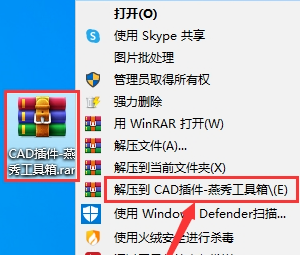
2.双击打开解压后的【CAD插件-燕秀工具箱】文件夹。
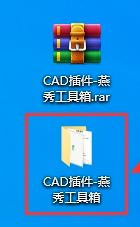
3.鼠标右击【YX.Setup.exe】。
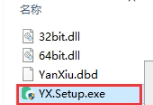
4.点击【安装】。
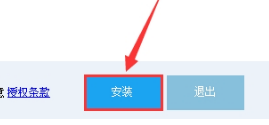
5.正在安装中。
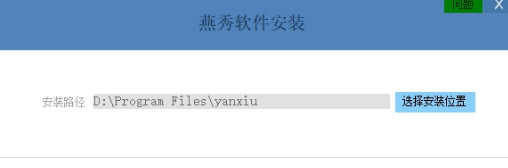
6.点击【确定】。
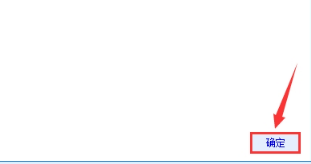
7.点击窗口右上方的【×】关闭此界面。
8.双击【AutoCAD 2020 - 简体中文 (Simplified Chinese)】软件图标运行软件。

9.点击【我要退出】。
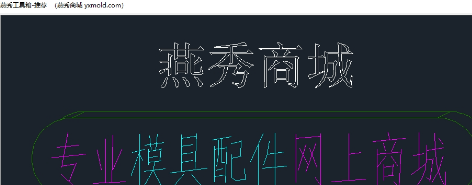
10.点击【确定】。
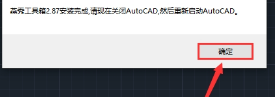
11.点击窗口右上方的【×】关闭此界面。
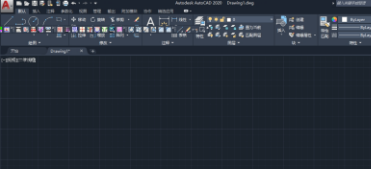
12.点击【否】。
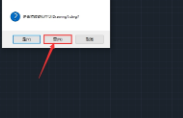
13.双击【AutoCAD 2020 - 简体中文 (Simplified Chinese)】软件图标运行软件。
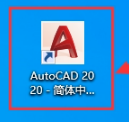
14.点击【开始绘制】。
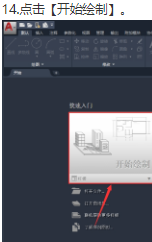
15.输入命令【options】,然后按键盘上的【Enter】键。
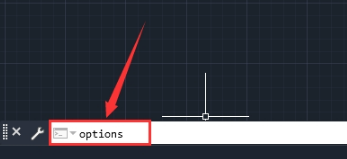
16.点击【添加...】。
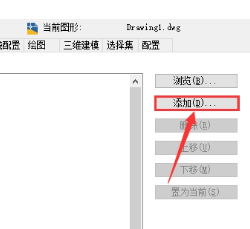
17.点击【浏览...】。
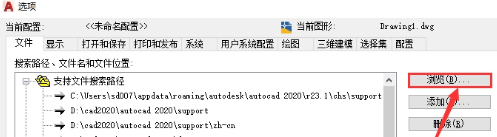
18.选择路径为【D:\Program Files\yanxiu】下的【CadTool】文件夹,然后点击【确定】。
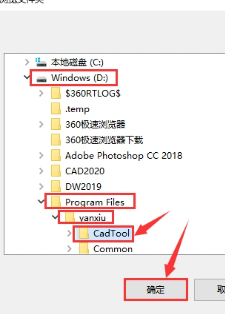
19.点击【确定】。
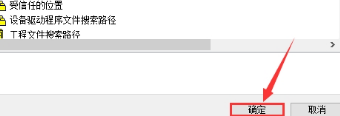
20.输入命令【appload】,然后按键盘上的【Enter】键。
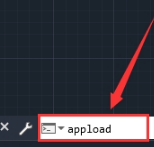
21.点击下拉列表图标然后选择D盘。
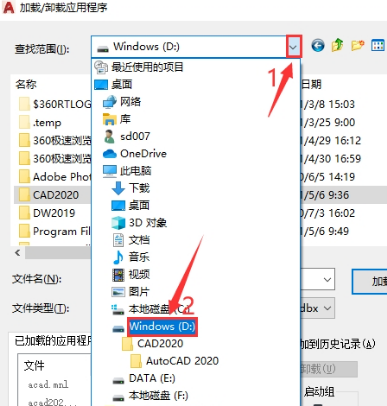
22.双击打开【Program Files】文件夹。
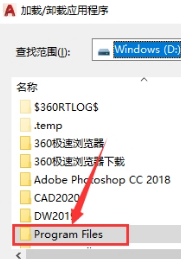
23.双击打开【yanxiu】文件夹。
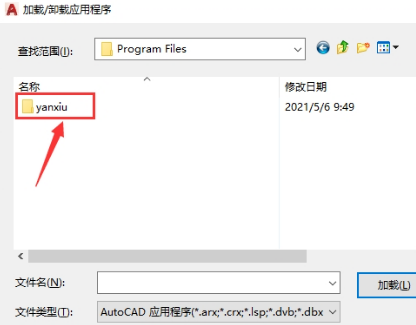
24.双击打开【CadTool】文件夹。
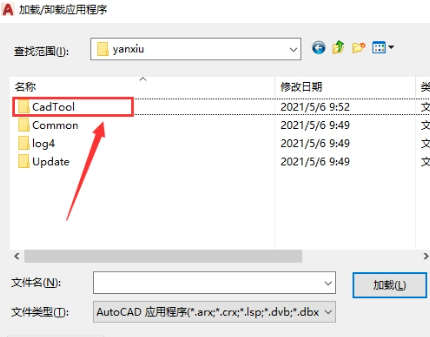
25.选择【yanxiu.vlx】文件然后点击【加载】。
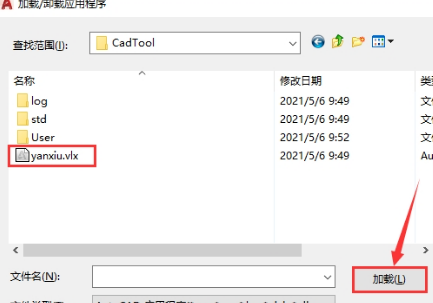
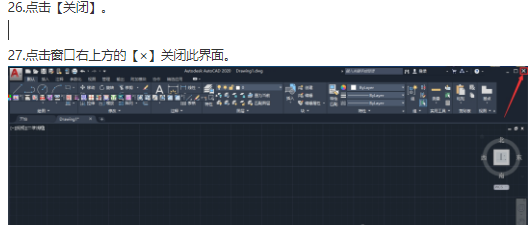
28.点击【否】。
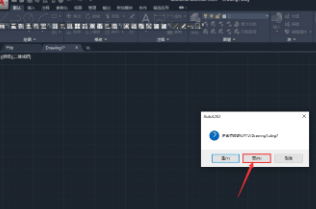
29.双击【AutoCAD 2020 - 简体中文 (Simplified Chinese)】软件图标运行软件。
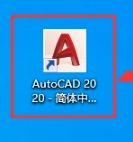
30.点击【开始绘制】。
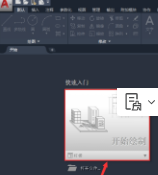
31.安装完成,在CAD里运行的插件界面如下。
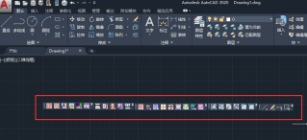
本文链接 https://www.mangoxo.com/blog/ao6YOQ5X 版权所有,转载请保留地址链接,感谢!





 芒果导航
芒果导航

 小七七公主
小七七公主
 佰顺商务
佰顺商务
 币安下载
币安下载
 短信验证码平台
短信验证码平台